Fireworks MX 之初体验(一)
新增位图工具介绍
在FWMX中,我们可以惊喜的发现位图操作能力比起FW4来要强大一些了,同时我们还是看到,FWMX的位图处理能力比起一些专业的图形处理软件来说,还是显得薄弱。当然,我们要知道,FW系列的主要操作目的是为了网络使用、开发,所以我们要苛求FWMX能够和PS或其他同类图形处理软件相抗衡的话,是不太切合实际的,而且想必这也不是MM公司的初衷所在。好了,说了一些题外话,下面我们就来看看FWMX中新增的两个位图工具的具体操作使用。
一、基础知识
在工具箱中,我们可以看到FWMX的Bitmap工具组中新增了两组工具:1、Brush Tool(笔刷)工具;2、涂抹工具组,点击该工具位于右下角的弹出箭头不要松开鼠标,就会显示出其包括的五个小工具。a、Blur
tool (模糊虚化工具)b、Sharpen tool(锐化、钝化工具)c、Dodge tool(加亮工具)d、Burn tool(加暗工具)e、Smudge
tool(涂抹工具)。
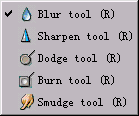
下面我们通过具体的操作实例来分别看看这五个小工具各自的作用,请看下图使用各种工具后的效果展示(最左侧图片为没有使用任何工具之前的效果):
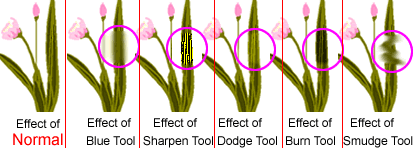
从上图我们可以直观的了解到以下内容:
1、Blur tool(模糊工具)。是用来模糊图像的,通常我们想模糊图像时总是第一感觉想到使用滤镜,但是我们知道滤镜的操作对象必须是整个位图区域或者部分选择区域,如此一来,就有很大的局限性了,使用Blur
tool便可以实现对操作对象的局部模糊,并且形状可以自由支配,你需要做的就是在需要模糊的区域晃动你的鼠标即可了。在实际操作中,选定该工具后,相应的Properties属性面板会如下图所示:
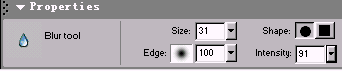
我们需要了解到的几个选项的意思分别为: Size--模糊点区域大小;Edge--模糊点区域边缘柔和度设置;Shape---模糊点区域形状;Intensity--模糊点模糊强度大小。通过调整以上各个相关属性,即可实现你需要的自由区域的模糊效果。
2、Sharpen tool(锐化工具)。从字面上我们就可以清楚的意识到这个工具的功能应该恰恰与模糊工具相反,而是用来强调某一块区域,并使像素突出尖锐显现出来。选定该工具后,相应的Properties属性面板会如下图所示:
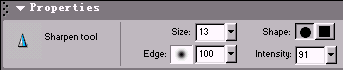
关于上图各选项含义,请参看上面Blur tool工具的属性面板讲解,这里不再赘述。
3、Dodge tool(加亮工具)。该工具是用来加强像素颜色的亮度的,就象使用一块海绵在颜色块儿中吸掉一些水分,使颜色变浅、变亮。选定该工具后,相应的Properties属性面板会如下图所示:

Size--加亮点区域大小;Edge--加亮区域柔和度;Shape--加亮点区域形状;Range--加亮点作用范围效果;Exposure--加亮点强度大小。
4、Burn tool(加暗工具)。该工具是用来加深颜色,减低像素颜色亮度的工具,就象是使用一块儿脏抹布来擦桌子,桌子只会越擦越脏,使用该工具作用于图像就是同样的道理,越涂抹图像亮度越暗,颜色越暗。选定该工具后,相应的Properties属性面板和Dodge
tool相似,所以我们不再多作介绍了。
5、Smudge tool(涂抹工具)。这个工具我觉得是这五个小工具中最有意思的一个了。使用这个工具作用在图像上,就象是在使用手指对图像进行涂抹,从而产生各种不同色调的融合的效果;同时我们还可以对涂抹工具进行设定,从而实现两种不同的涂抹效果,请先看如下图所示选定该工具后的属性面板:

对于涂抹工具属性面板上的各个属性选项,我们这样来理解: Size--涂抹点区域大小;Shape--涂抹点区域形状;Edge--涂抹点边缘柔和度;Use
Entire Document--是否应用于整个打开图像;Pressure--涂抹点压力大小设定;Smudge Color--是否使用涂抹额外添加颜色。
我们需要重点理解一下 Smudge Color 选项的作用,为了便于理解,我们先要看看下面一个效果图,最左侧的图像为未经任何操作处理的图像;右侧一图像为使用涂抹工具后的效果图,Smudge
Color选项没有被选中则产生此效果;如果Smudge Color选项前面勾选对勾选中后,并且涂抹的颜色选定为黑色,然后再次进行涂抹操作后,则产生右侧二图像的效果。(请参看下图)
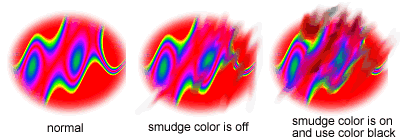
通过图示,想必大家对Smudge tool(涂抹工具)的各个属性特点应该有一个简单的了解了吧!好了,下面我们通过一个具体的例子来再次加深一下Smudge
tool(涂抹工具)的具体使用,以及使用后的效果到底如何!
二、具体应用实例--金鱼制作。
1、新建文件,文件大小为300*300像素,采用白色背景。
2、选取工具箱中位图工具组中的笔刷工具,在编辑区绘制如下图所示的金鱼的粗线轮廓。此刻需要注意的是尾巴处的颜色搭配,可以在主色调为红色的前提下,再次用其他与红色调相近的颜色进行再次的勾画,以期取得将来会形成的一种层次感:
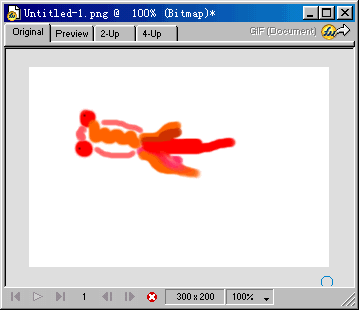
3、选取工具箱的Smudge tool(涂抹工具),对金鱼的尾巴部分进行涂抹操作(也就是用你的鼠标在金鱼尾巴处进行左右、上下拖动操作即可)。涂抹工具的属性面板设定如下图所示(请注意:Smudge
Color选项为关闭状态、非选中):

4、通过初步的涂抹操作,是不是一条飘逸的金鱼尾巴已经浮现在你的面前了?请看下图:
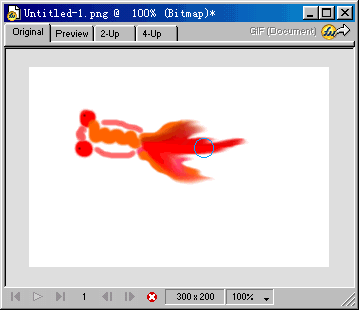
5、通过例图我们可以发现金鱼尾巴的层次感、立体感还是不错的,这就是第一步强调的操作产生的良好效果,如果不满意现在的尾巴形状,还可以继续修改Smudge
tool(涂抹工具)相关的属性设置,然后挥舞你的鼠标进行进一步的细化操作,下图就是进一步修饰后的效果:
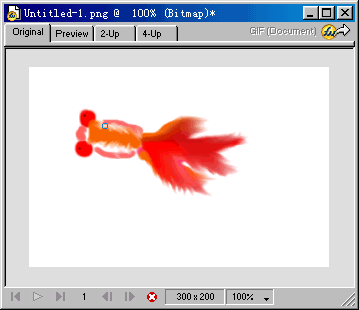
6、同样,接下来我们还可以对金鱼的身子进行同样的涂抹操作,以便使得金鱼看起来有些缥缥缈缈的效果,经过全面的涂抹操作后,一条差不多活灵活现的金鱼已经出现在我们面前了(什么,什么?像死鱼?不会吧!您的欣赏眼光一定有问题,怎么我看起来这么棒啊?!呵呵~~王婆卖瓜哈~~),请看下图效果:
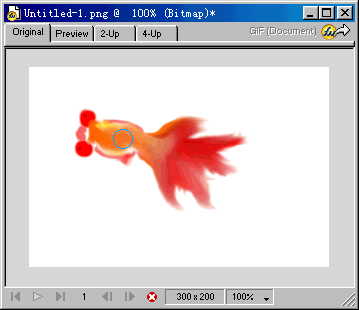
7、经过最终的修饰、美化,一幅金鱼图就出现在我们眼前了,别忘了,这可是仅仅通过鼠标达到的效果啊!

[声明]本例子金鱼的绘制者不是风筝本人(风筝本人也是很想有这么一小手的,可惜能力有限啊~~悲哀啊~:( ),是风筝的一个朋友,下面一幅《花开富贵》,也是这位朋友利用涂抹工具完成的杰作,风筝真的很感谢她!相信我们通过这些例子,对涂抹工具的运用应该有了一些自己的心得体会了吧!想想看看吧,利用涂抹工具我们还能做出哪些更漂亮的效果图来……

本节的内容到此就结束了。本节我们主要对FWMX的位图增强工具之一--涂抹工具,进行了详细的介绍,下节,我们要看看如何在FWMX轻松的实现透明渐变的效果,什么?各位都懂了?!使用遮罩??嘿嘿~~那是FW4里的老土办法了,在FWMX中可不需要这么麻烦,想知道如何来做吗?且听下回分解!